El amigo con el que pasaste tus últimas vacaciones te pidió que compartieras las fotos que tomaste con tu cámara digital durante el viaje, así que pensaste en cargar todos los archivos en una memoria USB y entregárselo en persona. Tu idea es sin duda la mejor, ya que has hecho varias tomas y todas son en formato RAW (por tanto muy "pesadas"), pero si estás aquí ahora y estás leyendo esta guía, me parece claro que tienes algunas dudas a punto de hacer.
Vamos a adivinar: es la primera vez que te encuentras realizando una operación de este tipo y luego quieres que te explique. cómo cargar fotos en una memoria USB, ¿verdadero? Habría apostado por ello. Entonces sepa que no hay problema, puede contar con mi ayuda. Por eso, dedica unos minutos de tu preciado tiempo libre a leer esta guía dedicada al tema en cuestión y verás que, al final, tendrás las ideas perfectamente claras sobre qué hacer.
Sin embargo, antes de ofrecerle toda la información necesaria, será mi preocupación brindarle algunos consejos útiles relacionados con el cálculo del espacio requerido en el pendrive y cómo identificar y utilizar el sistema de archivos más adecuado. Luego veremos cómo realizar la operación en cuestión actuando desde Windows, macOS y, en el lado móvil, en Android e iOS. Dicho esto, te deseo una feliz lectura y te deseo mucha suerte en todo.
Operaciones preliminares
Para tener éxito en sube tus fotos a una memoria USB, primero debes preocuparte por conseguir un pendrive suficientemente grande. En consecuencia, debe realizar la cálculo de espacio necesario para satisfacer sus necesidades.
En segundo lugar, es necesario formatear el pendrive con un del sistema de archivos adecuado, dependiendo del dispositivo al que se conectará la memoria USB. Para obtener más información, siga leyendo: encontrará todo lo que se explica en detalle a continuación.
Cálculo de espacio

Si desea cargar sus fotos en un pendrive, primero debe asegurarse de que este último sea de capacidad adecuada. Para poder determinar esto, debe averiguar cuánto espacio ocupan las fotos quieres transferir al pendrive. A continuación encontrará una explicación de cómo proceder tanto en Windows que de MacOS.
- Si esta usando Windows, puede obtener la información en cuestión moviendo todas las fotos de su interés en una carpeta vacía, haciendo clic derecho sobre él y seleccionando el elemento Propiedad desde el menú contextual. Verifique, por tanto, lo que se informa en correspondencia con el artículo Dimensiones, en la ventana que se abre en el escritorio y listo. Si lo desea, también puede conocer el peso del archivos individuales, seleccionando las distintas fotos de vez en cuando y procediendo como acabo de indicar.
- Si está utilizando macOS, para saber cuánto espacio ocupan tus fotos, muévelas todas en una carpeta vacía, luego haga clic derecho sobre él, seleccione el elemento Obtener información desde el menú que aparece y, en la ventana que se abre, comprobar lo que se informa en correspondencia con la redacción Dimensiones. Si lo desea, también puede averiguar el peso del fotos individuales, seleccionándolos uno a la vez y procediendo de la misma forma que te acabo de explicar.
En todos los casos, hay que tener en cuenta que el peso de las fotos depende fundamentalmente del suyo. Formato y de ellos resolución. Si es necesario, es posible reducirlo mediante el uso de servicios en línea y programas ad hoc, como los que te informé en mi guía enfocados en cómo reducir el peso de una foto.
Una vez que haya descubierto cuánto espacio ocupan las fotos, puede asegurarse de que su llave puede contenerlas marcando la capacidad del mismo que, por regla general, se muestra en el anverso o en el reverso del pendrive. Esta afirmación, sin embargo, no siempre es 100% veraz. Puede averiguar la capacidad exacta de su memoria USB siguiendo los pasos a continuación.
- Si está utilizando Windows, conecte el pendrive al ordenador, haga clic en carpeta amarilla colocado en barra de tareas por aprire Explorador de archivos, haga clic derecho en el Nombre clave que se encuentra en la barra lateral izquierda del Explorador de archivos y seleccione la redacción Propiedad desde el menú contextual. En la nueva ventana que se le mostrará, verifique lo que se informa en correspondencia con el artículo. Capacidad.
- Si está utilizando macOS, conecte el pendrive al ordenador y haga clic en el icono con el cara sonriente que se encuentra en el Barra de muelle, para abrir el Finder. En la ventana emergente del escritorio, haga clic con el botón derecho en el nombre del pendrive que encuentra en la barra lateral izquierda y seleccione el elemento Obtener información desde el menú contextual. En la ventana adicional que se muestra, verifique el valor informado en correspondencia con el artículo Capacidad.
Si el pendrive que tienes en tu poder no es lo suficientemente grande o si aún no tienes una memoria USB, puedes solucionar el problema de inmediato comprando uno ad hoc, quizás ayudándote en la elección consultando mi guía de compra dedicada específicamente a este tipo de producto.
Elección del sistema de archivos

Llegamos ahora al discurso del sistema de archivos. La mayoría de pendrives están configurados con el sistema de archivos con nombre FAT32, que garantiza el más alto grado de compatibilidad con prácticamente cualquier tipo de dispositivo pero, lamentablemente, no le permite archivar archivos individuales que tengan una capacidad superior a 4GB.
Para las fotos no debería haber grandes problemas (es difícil que una sola toma supere los 4GB), pero la situación podría ser diferente si las fotos se recopilan en un solo archivo ZIP / RAR o si también hay algún video entre ellas, también en alta resolución. Por lo tanto, puede encontrarse en la posición de tener que elegir un sistema de archivos diferente.
Como alternativa a FAT32, puede optar por elNTFS Windows (que le permite archivar archivos de más de 4 GB, pero es menos compatible que FAT32 y en sistemas como macOS y Linux es accesible, de forma predeterminada, en modo de solo lectura) o para elexFAT (que es una evolución de FAT32, le permite almacenar archivos de más de 4 GB y es compatible con la mayoría de los dispositivos).
Y si pretendes conectar tu pendrive solo en computadoras Apple, puedes elegir los sistemas de archivos HFS + o AFS, es decir, los predeterminados de macOS, que no tienen límites particulares en términos de tamaño máximo de archivo pero, como habrás adivinado, solo son compatibles con los sistemas operativos de la "manzana mordida" (a menos que uses soluciones externas).
Para saber qué sistema de archivos está usando actualmente su memoria USB, conéctela a su computadora y proceda de la siguiente manera.
- Si está utilizando Windows, abre elExplorador de archivos haciendo clic en carpeta amarilla en barra de tareas, haga clic derecho en el nombre del pendrive que encuentra en la barra lateral izquierda y seleccione el elemento Propiedad desde el menú contextual. En la nueva ventana que se abrirá, verifique lo que se informa en correspondencia con la redacción Sistema de archivos.
- Si está utilizando macOS, abre el Finder haciendo clic en el icono con el cara sonriente que se encuentra en el Barra de muelle y, en la ventana que se abre, haga clic derecho en el nombre del pendrive en la barra lateral izquierda. Luego seleccione el artículo Obtener información desde el menú contextual y, en la ventana adicional que aparece, verifique lo que se informa en correspondencia con el elemento Formato.
Si el formato de la llave USB no es el que crees que es el más adecuado, para poder cambiarlo debes proceder con el formateo del dispositivo. Para saber cómo hacer esto, siga las instrucciones sobre qué hacer que le di en mi guía sobre cómo formatear una memoria USB.
Cómo cargar fotos en una memoria USB de PC
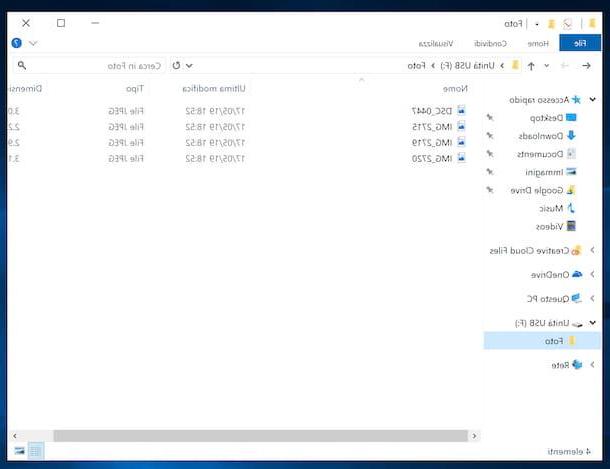
Habiendo completado los pasos preliminares anteriores, vayamos al meollo del asunto y averigüemos, juntos, qué se debe hacer para cargar las fotos en una memoria USB actuando como Windows.
Primero, si aún no lo ha hecho, colega la pendrive al ordenador en el que se guardan las fotos de su interés insertando el dispositivo en uno de los Puertos USB que encontrará en la parte posterior o frontal de la carcasa (para computadoras de escritorio) o en los lados del cuerpo (para computadoras portátiles).
A continuación, espere elinstalación del controlador necesario para el reconocimiento del dispositivo (si en el pasado ya se había conectado el pendrive al ordenador, la operación en cuestión ya se ha realizado). Puede seguir el progreso del procedimiento a través de la ventana correspondiente que verá aparecer en la parte inferior derecha del escritorio.
Ten en cuenta que siempre a través de la ventana antes mencionada también se te puede preguntar si pretendes abrir la carpeta principal del pendrive. Si es así, seleccione el artículo Abre la carpeta para ver archivos. Si no aparece ninguna advertencia, abre la carpeta principal del pendrive iniciando Explorador de archivos, después de hacer clic en carpeta amarilla que encuentras en el barra de tareasy seleccionando el Nombre clave que se encuentra en la barra lateral izquierda de la ventana que apareció en la pantalla.
Ahora, abra una nueva ventana de Explorador de archivosy dirígete a la ruta donde se encuentran las fotos que quieres transferir al stick. Desde allí, indique si desea transferir toda la carpeta que contiene las imágenes o solo algunas fotos.
En el primer caso, haga clic derecho en elicono de carpeta y, en el menú contextual, seleccione el elemento Copiar (guardar una copia de las fotos en su computadora) o esa Tamaño (para borrar las fotos del ordenador transfiriéndolas al pendrive).
En el segundo caso, debe seleccionar las fotos de su interés una a una manteniendo presionada la tecla Ctrl teclado y haciendo clic en los archivos relevantes. Alternativamente, puede dibujar un rectángulo de selección haciendo clic con el botón izquierdo y, manteniendo pulsado, incluyendo en él las imágenes de su interés.
Después de completar los pasos anteriores, vaya a la ventana del Explorador de archivos para la memoria USB, haga clic con el botón derecho en cualquier parte del tramo y elija la opción Pegar desde el menú contextual, para iniciar el procedimiento de transferencia de imágenes. A través de la ventana adicional que se abrirá en la pantalla podrás seguir el progreso de la operación.
Además de lo que acabo de indicar, puedes subir fotos a la llave USB haciendo clic derecho en los archivos individuales o en la carpeta que contiene las imágenes, seleccionando el ítem Enviar a desde el menú contextual que se muestra y luego la opción unidad USB.
Una vez que haya completado el proceso de transferencia de fotos, recuerde desconectar la memoria USB desde su computadora realizando el remoción segura, para evitar que se dañen los datos que contiene. Para hacer esto, haga clic en el símbolo de flecha hacia arriba que encuentras enárea de notificación Windows, haga clic enicono de pendrive presente en el cuadro que se abre y seleccione la opción Expulsar [nombre de la llave USB] en el menú que aparece. Luego, desconecte físicamente el dispositivo de la computadora.
Cómo cargar fotos en una memoria USB de Mac

¿Eres dueño de un Mac y ¿te gustaría saber cómo subir fotos a tu memoria USB? Explicaré de inmediato cómo proceder.
En primo del local, collega la unidad flash a uno de los Tomas USB computadora, si aún no lo ha hecho. Si está utilizando una Mac de escritorio, los enchufes están en la parte posterior, mientras que si está utilizando una Mac portátil, están en el lateral. Si está utilizando una MacBook más nueva y solo tiene Puertos USB-C, para conectar el pendrive debes utilizar un Adaptador USB A a USB C, como en el caso de los que se enumeran a continuación.
En este punto, abra el Finderhaciendo clic en el icono cara sonriente que se encuentra en el Barra de muelley navega hasta la ubicación donde se guardan las fotos que deseas transferir al pendrive. Luego, decida si interviene en toda la carpeta que contiene las imágenes o en archivos individuales.
En el primer caso, haga clic derecho en elicono de carpeta y, desde el menú contextual, seleccione la opción Copiar [nombre de carpeta].
En el segundo caso, presione la tecla cmd en el teclado de Mac y haga clic izquierdo en las fotos que le interesan o seleccione los archivos presionando y manteniendo presionado el botón izquierdo del mouse y entendiendo en el rectángulo de selección que rastrearás todas las fotos de tu interés. A continuación, haga clic derecho en cualquiera de los archivos seleccionados y elija la entrada Copiar en el menú que aparece.
En este punto, todavía trabajando desde la ventana del Finder, seleccione elicono de pendrive en la barra lateral izquierda, haga clic con el botón derecho en cualquier lugar de la ventana mostrada y elija el elemento Pegar / Pegar x elementos desde el menú contextual. A continuación, puede realizar un seguimiento del progreso del procedimiento a través de la ventana correspondiente que verá aparecer en la pantalla.
Si desea transferir las fotos al pendrive eliminando los archivos fuente, mantenga presionada la tecla alt en el teclado después de hacer clic derecho en la ventana clave y seleccionar el elemento Mover xx elementos aquí desde el menú contextual.
Después de subir todas las fotos al pendrive, expulsar in camino seguro este último desde Mac haciendo clic en el símbolo Expulsar que muestra colocando el puntero del mouse en el Nombre clave en la barra lateral izquierda del Finder. Alternativamente, puede arrastrar elicono de pendrive desde el escritorio hasta el cesta ubicado en la barra de Dock. Posteriormente, también desconecte físicamente el dispositivo de la computadora.
Cómo cargar fotos en una memoria USB de Android

Le gustaría saber si es posible cargar fotos en una memoria USB también usando un teléfono inteligente o tableta. Android? La respuesta es sí. Puedes hacerlo de dos formas distintas, según los puertos que tenga tu dispositivo móvil y según el modelo de pendrive que utilices.
El primer sistema consiste en conectar físicamente la llave al teléfono inteligente o tableta y acceder a ella como si se tratara de una memoria externa común, siempre que el dispositivo móvil que posea esté equipado con un Puerto USB.
Si no es así, deberá comprar un adaptador USB OTG. Son bastante baratos y puedes encontrarlos en todas las tiendas de informática más reconocidas y en varias tiendas online, incluida Amazon. A continuación encontrará algunos modelos.
Ver oferta en Amazon Ver oferta en Amazon Ver oferta en AmazonEl segundo método, sin embargo, implica la compra de una chiavetta USB OTG, que por un lado tiene un conector micro-USB para la conexión al teléfono inteligente o tableta Android y por otro lado tiene un conector USB tipo A clásico, para ser utilizado para la conexión al ordenador.
Una vez establecida la conexión entre el dispositivo móvil y el pendrive, las fotos se pueden transferir usando Administrador de archivos desarrollado por terceros, como en el caso de la excelente y gratuita Administrador de archivos disponible en Google Play Store, o directamente de los fabricantes de memorias USB, según corresponda.
Para más información, los invito a consultar mi guía dedicada específicamente a cómo transferir archivos de tableta a llave, válida, a expensas del título, también para teléfonos inteligentes y en la que también encontrará explicado cómo transferir archivos usando el computadora como intermediario.
Cómo cargar fotos en una memoria USB de iPhone y iPad

Si, por el contrario, tiene un iPhone o una iPad, puedes subir fotos a tu pendrive desde los dispositivos en cuestión usando las teclas especiales equipadas con Conector rayo (luego cree ad hoc para dispositivos Apple) o un archivo hub portátilque es un dispositivo de almacenamiento Wi-Fi adecuado para este propósito. Los que encontrará a continuación son algunas de las mejores soluciones disponibles en Amazon.
Ver oferta en AmazonUna vez que se haya establecido la conexión entre el pendrive y el iPhone o iPad, simplemente descargue la aplicación dedicada de la App Store y siga las instrucciones proporcionadas en la pantalla para completar el procedimiento de transferencia.
También en este caso, para más detalles te remito a la lectura de mi tutorial específico sobre cómo transferir archivos de tableta a llave, válido tanto para iPhone como para iPad, en el que también encontrarás explicado cómo realizar la transferencia mediante PC y Mac como intermediarios.
Cómo cargar fotos en una memoria USB

























